局域网不能互访解决方案
轻松几招解决局域网不能互相访问故障

轻松几招解决局域网不能互相访问故障导读:经常有网友反映在Win2000和WinXP中浏览网上邻居时很慢,特别是网络中有Win9x和WinMe工作站时尤为明显,有时打开网上邻居甚至需要10多分钟,还经常报错,该如何解决呢?笔者以前也曾遇到过类似问题,为此,小编琢磨了下原因,发现是网络协议配置问题和WinXP计划任务的问题导致的,这需要从以下方面解决,先把解决妙方一一教授给大家。
一、网络协议的安装和设置1.在WinXP中安装NetBEUI协议对的,你没有看错,就是要在WinXP中安装NetBEUI协议。
微软在WinXP 中只支持TCP/IP协议和NWLinkIPX/SPX/NetBIOS兼容协议,正式宣布不再支持NetBEUI协议。
但是在建立小型局域网的实际使用中,使用微软支持的两种协议并不尽如人意。
比如,在解决网上邻居慢问题的过程中,笔者采用了诸多方法后网上邻居的速度虽然好一点,但还是慢如蜗牛;另外,在设置多块网卡的协议、客户和服务绑定时,这两种协议还存在BUG,多块网卡必须同时绑定所有的协议(除NWLinkNetBIOS)、客户和服务,即使你取消某些绑定重启后系统又会自动加上,这显然不能很好地满足网络建设中的实际需要。
而当笔者在WinXP中安装好NetBEUI协议后,以上两个问题都得到圆满的解决。
在WinXP安装光盘的“\valueADD\MSFT\NET\NETBEUI”目录下有3个文件,其中“NETBEUI.TXT”是安装说明,另外两个是安装NetBEUI协议所需的文件。
安装的具体步骤如下:■复制“NBF.SYS”到“%SYSTEMROOT%\SYSTEM32\DRIVERS\”目录;■复制“NETNBF.INF”到“%SYSTEMROOT%\INF\”目录;■在网络连接属性中单击“安装”按钮来安装NetBEUI协议。
注:%SYSTEMROOT%是WinXP的安装目录,比如笔者的WinXP安装在F:\Windows目录下,就应该用F:\Windows来替换%SYSTEMROOT%。
解决局域网机器不能互访的7种方法(doc 7页)
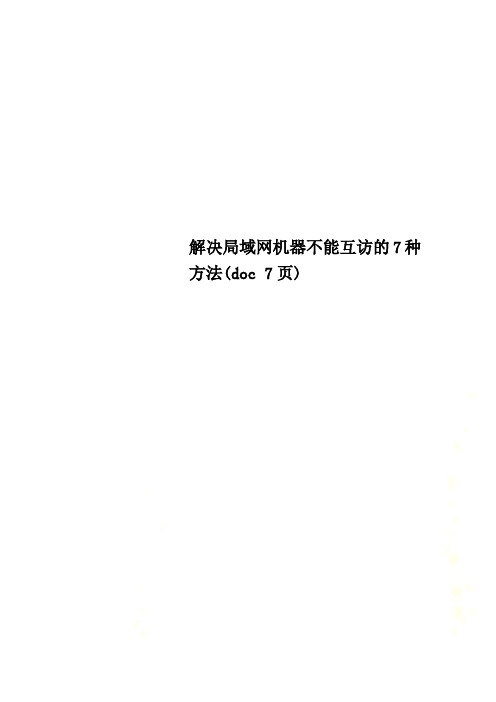
解决局域网机器不能互访的7种方法(doc 7页)解决局域网机器不能互访的7种方法“网上邻居”无法互访的问题实在是太常见了,无论在学校,网吧还是家里多台电脑联机,都有可能遇到网上邻居无法互访的故障。
“网上邻居”无法访问的故障多种多样,总结起来基本上有下面的几个:1、没有共享资源/共享服务未启用症状:电脑与电脑间可以Ping通,但无法访问共享资源,在“计算机管理”中查看“本地共享”后会弹出“没有启动服务器服务”的错误对话框。
解决:在控制面板-管理工具-服务中启动Server服务。
并设置“启动类型”为“自动”。
2、IP设置有误症状:双机之间无法互Ping,连接用的双绞线经过测试没有问题,没有安装防火墙。
解决:检查两台电脑的IP是否处在同一网段,还有子掩码是否相同。
3、WINXP默认设置不正确症状:从WIN98/2000/2003上无法访问另一台WINXP的机器。
解决:在“控制面板”中的“用户帐户”启用Guest帐号。
然后在运行中输入secpol.msc启动“本地安全策略”。
本地策略-> 用户权利指派,打开“从网络访问此计算机”,添加Guest帐户本地策略-> 安全选项,禁止"帐户:使用空白密码的本地帐户只允许进行控制台登陆"。
另外有时还会遇到另外一种情况:访问XP的时候,登录对话框中的用户名是灰的,始终是Guest用户,不能输入别的用户帐号。
解决:本地策略-> 安全选项-> "网络访问:本地帐户的共享和安全模式",修改为"经典-本地用户以自己的身份验证" 。
4、系统漏洞修补软件修改了安全策略症状:在“网上邻居”中可以看到对方的计算机,但是访问共享时却提示“没有权限访问网络”解决:在开始菜单运行中输入secpol.msc启动“本地安全策略”,本地策略-> 用户权利分配,打开“拒绝从网络访问这台计算机”,删除guest用户。
局域网无法互访的解决方案汇总

第四方法:打开“组策略”编辑器,依次选择“计算机配置 → Windows设置 → 安全设置 → 本地策略 → 安全选项”,双击“网络访问:本地账号的共享和安全模式”策略,将默认设置“仅来宾-本地用户以来宾身份验证”,更改为“经典:本地用户以自己的身份验证”。
第五方法:打开组策略,依次进入“Windows设置”→“安全设置”→“本地策略”→“安全选项”,改“网络访问:本地帐户的共享和安全模式”,为“经典-本地用户以自己的身份验证”,改“网络访问:让“每个人”权限应用于匿名用户”为“已启用”,改“帐户:使用空白密码的本地帐户只允许进行控制台登录”为“已禁用”。
第二方法:启动“优化大师”软件,进入“系统性能优化”→“系统安全优化”标签中,去掉“禁止用户向 Windows XP 建立空连接”前的钩,点击优化,重启动。
第三方法:控制面板 → 管理工具 → 本地安全策略 → 安全选项,修改右侧窗口中“网络访问:不允许SAM帐户和共享的匿名枚举”为相反选择即可。
局域网无法互Biblioteka 的解决方案汇总 第零方法:打开组策略,依次进入“Windows设置”→“安全设置”→“本地策略”→“用户权利指派”,删除“拒绝从网络访问这台计算机”中所以用户。
第一方法(最简单):打开注册表编辑器,依次进入:Hkey_Local_Machine\System\Currentcontrolset\Control\Lsa,将右侧窗口中鍵名为“restrictanonymous”的值从“1”改为“0”即可。
如何解决同一局域网的两台电脑不能访问的问题

如何解决同一局域网的两台电脑不能访问的问题在日常使用电脑的过程中,可能会遇到同一局域网下的两台电脑无法相互访问的问题。
这种情况可能造成文件无法共享、打印机无法使用等困扰。
本文将介绍一些解决同一局域网下两台电脑无法访问的问题的方法。
一、检查网络连接首先,需要检查两台电脑的网络连接是否正常。
可以通过打开浏览器,尝试访问一个已知的网页,确认网络连接正常。
如果无法访问网页,则需要检查网络连接配置,包括网线连接是否松动,IP地址是否配置正确等。
二、检查防火墙设置防火墙可能会阻止两台电脑之间的通信。
在Windows系统中,可以通过以下步骤检查防火墙设置:1. 打开“控制面板”,选择“Windows Defender 防火墙”。
2. 在左侧菜单中点击“高级设置”。
3. 在“入站规则”和“出站规则”中,查找是否有阻止两台电脑通信的规则,如有,将其禁用或删除。
三、检查网络共享设置如果两台电脑需要进行文件共享,需要确保网络共享设置正确。
可以按照以下步骤检查设置:1. 在Windows系统中,打开“控制面板”,选择“网络和共享中心”。
2. 点击“高级共享设置”。
3. 在“当前网络配置文件”下,确保“文件和打印机共享”处于打开状态。
四、检查工作组名称当两台电脑处于同一局域网下时,需要确保它们的工作组名称相同。
可以按照以下步骤检查设置:1. 在Windows系统中,打开“控制面板”,选择“系统”。
2. 在系统设置中,点击“更改设置”。
3. 在“计算机名”标签下,确认两台电脑的工作组名称相同。
五、使用命令行工具修复网络问题如果上述方法无法解决问题,可以尝试使用命令行工具修复网络问题。
可以按照以下步骤操作:1. 在Windows系统中,按下Win+R组合键,打开运行对话框。
2. 输入“cmd”并按下回车键,打开命令提示符。
3. 在命令提示符中,输入“ipconfig /release”并按下回车键,释放当前IP地址。
4. 然后输入“ipconfig /renew”并按下回车键,重新获取IP地址。
解决局域网机器不能互访的7种方法

解决局域网机器不能互访的7种方法局域网中的机器互访问题是一个常见的网络连接问题。
下面将介绍7种解决局域网机器不能互访的方法:1. 检查网络连接:首先,确保所有机器都已正确连接到局域网。
检查每台机器上的网线或无线连接,并确保连接正常。
如果有任何连接问题,修复它们以确保每台机器都能够访问网络。
2. 检查IP地址设置:每台机器在局域网中都需要一个唯一的IP地址。
检查每台机器上的IP地址设置,确保它们都在同一个子网内,并避免任何IP地址冲突。
3. 防火墙设置:防火墙可能会阻止机器之间的互访。
检查每台机器上的防火墙设置,并确保允许局域网内其他机器的访问。
如果有必要,创建规则以允许局域网内的通信。
4. 网络共享设置:如果您试图在局域网中共享文件或资源,确保在每台机器上进行了正确的网络共享设置。
这通常涉及将共享文件夹添加到共享列表中,并为其他机器提供适当的访问权限。
5. DNS设置:域名系统(DNS)负责将域名转换为IP地址。
如果机器无法互相访问,请检查每台机器的DNS设置,并确保它们正确配置。
您可以尝试使用公共DNS服务器,如Google DNS或OpenDNS,以解决DNS问题。
6. 重新启动路由器:有时,局域网机器之间的连接问题可能是由路由器出现故障引起的。
尝试重新启动路由器,等待一段时间后,检查机器是否能够重新互相访问。
7. 使用网络故障排除工具:如果您无法解决互访问题,可以使用网络故障排除工具来帮助诊断和解决问题。
这些工具可以帮助您检查网络连接,分析网络流量,并找出可能存在的问题。
通过检查网络连接,确认IP地址设置,调整防火墙和共享设置,配置DNS,重新启动路由器,并使用网络故障排除工具,您应该能够解决局域网机器不能互访的问题。
继续写相关内容,1500字:8. 检查网络设备配置:除了上述方法,还需要检查网络设备的配置。
局域网机器不能互访可能是由于路由器或交换机等网络设备的配置问题导致。
进入路由器或交换机的管理界面,检查其配置是否正确,包括IP地址、子网掩码、网关等设置。
教你计算机局域网中不能访问其他计算机解决办法
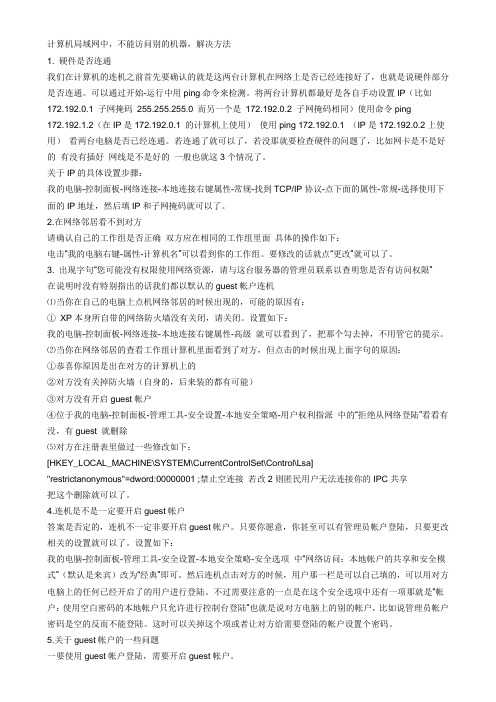
计算机局域网中,不能访问别的机器,解决方法1. 硬件是否连通我们在计算机的连机之前首先要确认的就是这两台计算机在网络上是否已经连接好了,也就是说硬件部分是否连通。
可以通过开始-运行中用ping命令来检测。
将两台计算机都最好是各自手动设置IP(比如172.192.0.1 子网掩码255.255.255.0 而另一个是172.192.0.2 子网掩码相同)使用命令ping172.192.1.2(在IP是172.192.0.1 的计算机上使用)使用ping 172.192.0.1 (IP是172.192.0.2上使用)看两台电脑是否已经连通。
若连通了就可以了,若没那就要检查硬件的问题了,比如网卡是不是好的有没有插好网线是不是好的一般也就这3个情况了。
关于IP的具体设置步骤:我的电脑-控制面板-网络连接-本地连接右键属性-常规-找到TCP/IP协议-点下面的属性-常规-选择使用下面的IP地址,然后填IP和子网掩码就可以了。
2.在网络邻居看不到对方请确认自己的工作组是否正确双方应在相同的工作组里面具体的操作如下:电击“我的电脑右键-属性-计算机名”可以看到你的工作组。
要修改的话就点“更改”就可以了。
3. 出现字句“您可能没有权限使用网络资源,请与这台服务器的管理员联系以查明您是否有访问权限”在说明时没有特别指出的话我们都以默认的guest帐户连机⑴当你在自己的电脑上点机网络邻居的时候出现的,可能的原因有:①XP本身所自带的网络防火墙没有关闭,请关闭。
设置如下:我的电脑-控制面板-网络连接-本地连接右键属性-高级就可以看到了,把那个勾去掉,不用管它的提示。
⑵当你在网络邻居的查看工作组计算机里面看到了对方,但点击的时候出现上面字句的原因:①恭喜你原因是出在对方的计算机上的②对方没有关掉防火墙(自身的,后来装的都有可能)③对方没有开启guest帐户④位于我的电脑-控制面板-管理工具-安全设置-本地安全策略-用户权利指派中的“拒绝从网络登陆”看看有没,有guest 就删除⑸对方在注册表里做过一些修改如下:[HKEY_LOCAL_MACHINE\SYSTEM\CurrentControlSet\Control\Lsa]"restrictanonymous"=dword:00000001 ;禁止空连接若改2则匿民用户无法连接你的IPC共享把这个删除就可以了。
电脑之间不能互访问题解决方案
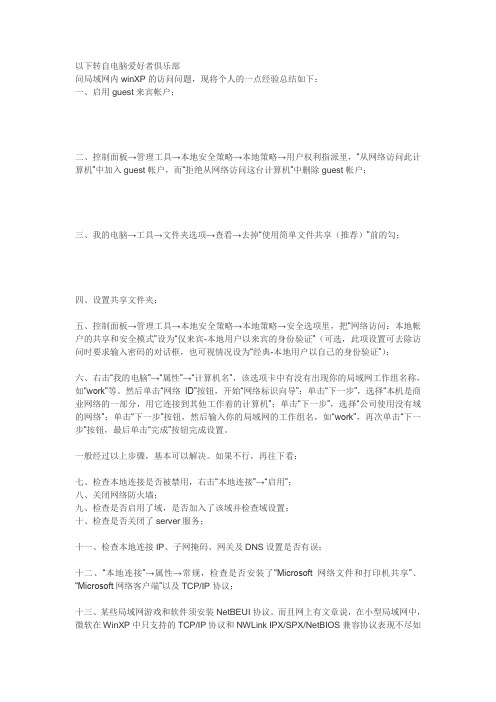
以下转自电脑爱好者俱乐部问局域网内winXP的访问问题,现将个人的一点经验总结如下:一、启用guest来宾帐户;二、控制面板→管理工具→本地安全策略→本地策略→用户权利指派里,“从网络访问此计算机”中加入guest帐户,而“拒绝从网络访问这台计算机”中删除guest帐户;三、我的电脑→工具→文件夹选项→查看→去掉“使用简单文件共享(推荐)”前的勾;四、设置共享文件夹;五、控制面板→管理工具→本地安全策略→本地策略→安全选项里,把“网络访问:本地帐户的共享和安全模式”设为“仅来宾-本地用户以来宾的身份验证”(可选,此项设置可去除访问时要求输入密码的对话框,也可视情况设为“经典-本地用户以自己的身份验证”);六、右击“我的电脑”→“属性”→“计算机名”,该选项卡中有没有出现你的局域网工作组名称,如“work”等。
然后单击“网络ID”按钮,开始“网络标识向导”:单击“下一步”,选择“本机是商业网络的一部分,用它连接到其他工作着的计算机”;单击“下一步”,选择“公司使用没有域的网络”;单击“下一步”按钮,然后输入你的局域网的工作组名,如“work”,再次单击“下一步”按钮,最后单击“完成”按钮完成设置。
一般经过以上步骤,基本可以解决。
如果不行,再往下看:七、检查本地连接是否被禁用,右击“本地连接”→“启用”;八、关闭网络防火墙;九、检查是否启用了域,是否加入了该域并检查域设置;十、检查是否关闭了server服务;十一、检查本地连接IP、子网掩码、网关及DNS设置是否有误;十二、“本地连接”→属性→常规,检查是否安装了“Microsoft网络文件和打印机共享”、“Microsoft网络客户端”以及TCP/IP协议;十三、某些局域网游戏和软件须安装NetBEUI协议。
而且网上有文章说,在小型局域网中,微软在WinXP中只支持的TCP/IP协议和NWLink IPX/SPX/NetBIOS兼容协议表现不尽如人意,在小型局域网(拥有200台左右电脑的网络)中NetBEUI是占用内存最少、速度最快的一种协议。
局域网不能互相访问的原因及解决方法
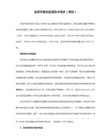
局域网不能互相访问中,很多时候,个别计算机无法访问网内其他计算机的共享文件,不能使用代理软件共享上网,这些问题,除了网络的原因外,大部分都是计算机系统设置造成的,所以,当出现这些问题时,我们不妨从以下几方面着手,说不定问题就能轻松解决。
1.检查guest 账户是否开启 :
XP默认情况下是不开启guest 账户的,如果其他计算机无法访问你的计算机,请先启用guest 账户。
2.检查是否拒绝了Guest 用户从网络访问本机 :
当你开启了guest 账户仍然无法实现共享时,此时应检查系统是否设置为拒绝guest 从网络访问计算机,因为XP默认是不允许guest 从网络登录的,所以即使开启了guest 账户亦一样不能访问,此时应解除对Guest 账号的限制。方法:点击“开始→运行”,在“运行”对话框中输入 “Gpedit.msc”,即打开“组策略编辑器”,依次选择“计算机配置→Windows设置→安全设置→本地策略→用户权利指派”,双击“拒绝从网络访问这台计算机”策略,删除里面的“GUEST”账户。这样其他用户就能通过网络访问您的计算机了。
Powered by 无名小鬼
4.请设置本地的账户和密码 。
如果用户的口令为空时,即使你做了以上的所有的更改还是不能进行登录,访问还是会被拒绝。这是因为,在系统“安全选项”中有“账户:使用空白密码的本地账户只允许进行控制台登录”,策略默认是启用的,根据Windows XP安全策略中拒绝优先的原则,密码为空的用户通过网络访问使用Windows XP的计算机时便会被禁止。我们只要将这个策略停用即可解决问题。在安全选项中,找到“使用空白密码的本地账户只允许进行控制台登录”项,停用就可以了。
- 1、下载文档前请自行甄别文档内容的完整性,平台不提供额外的编辑、内容补充、找答案等附加服务。
- 2、"仅部分预览"的文档,不可在线预览部分如存在完整性等问题,可反馈申请退款(可完整预览的文档不适用该条件!)。
- 3、如文档侵犯您的权益,请联系客服反馈,我们会尽快为您处理(人工客服工作时间:9:00-18:30)。
本机不能通过网络邻居访问工作组及组中的计算机目前大多数计算机使用Ghost系统盘安装的Windows XP系统,这种xp 系统在使用网上邻居有许多的地方作了限制:无法访问局域网内的其他主机, 不能实现共享打印等等. 其实这些问题通过下面的设置都可以很好地解决。
一.在调整之前先确保能够互相PING通。
(在开始--运行中:pi ng要连接接算计的ip地址-t 譬如:pi ng 10.254.254.2 -t )步骤如下: 1. 开启guest 账户: 在控制面板用户管理中启动guest 帐户。
2. 允许Guest 用户访问本机: 打开组策略编辑器,依次选择“计算机配置T Win dows设置宀安全设置宀本地策略宀用户权利指派”,删除“拒绝从网络访问这台计算机”策略中的“ GUEST账号。
3. 更改网络访问模式: 打开组策略编辑器,依次选择“计算机配置T Win dows设置宀安全设置宀本地策略宀安全选项”,双击“网络访问: 本地账号的共享和安全模式”策略,将“仅来宾—本地用户以来宾身份验证”改为“经典: 本地用户以自己的身份验证”。
4. 解除空口令限制: 在系统“安全选项”中停用“账户: 使用空白密码的本地账户只允许进行控制台登录”策略。
5. 网络邻居看不到计算机:打开“控制面板T性能和维护T管理工具T服务”,启动里面的“ Computer Browser ”服务。
6. 增加共享文件权限选项:依次打开“我的电脑T工具T文件夹属性T查看T高级设置”,将“简单文件共享(推荐)”前面的选择取消,若还有“ Mickey Mouse”项也将其取消。
7. 网络邻居不响应或者反应慢,关掉WinXP的计划任务服务(Task Scheduler)到“控制面板/ 管理工具/ 服务”中打开“ Task Scheduler ”的属性对话框,停止该服务,再将启动类型设为“手动”。
关掉自动搜索的网络文件夹和打印机,到“网上邻居/文件/文件夹选项”中,点击查看最后一项,关闭自动搜索的网络文件夹和打印机这项。
注意:不同版本的xp 系统5.6.7 不近相同,大体差不多.二. 无法访问,您可能没有权限使用网络资源解决方案: 提示信息为: 计算机无法访问,您可能没有权限使用网络资源. 请与这台服务器的管理员联系.(1)安装NWlink IPX/SPX/NetBIOS Compatible Transport Protocol 协议。
(2)开启guest 账号:右击我的电脑管理用户有个guest ,双击之去掉“账户已停用”前面的勾。
(3)右击我的电脑属性计算机名,查看该选项卡中出现的局域网工作组名称(4)使用winxp 防火墙的例外:winxp 防火墙在默认状态下是全面启用的,这意味着运行计算机的所有网络连接,难于实现网上邻居共享。
同时,由于windows 防火墙默认状态下是禁止“文件与打印机共享的”,所以,启用了防火墙,往往不能共享打印,解决办法是:进入“本地连接”窗口,点“高级” “设置” “例外” 在程序与服务下勾选“文件和打印机共享”。
(5)删除“拒绝从网络上访问这台计算机”项中的guest 账户:运行组策略(gpedit.msc )本地计算机计算机配置\windows 设置安全设置本地策略用户权利指派拒绝从网络访问这台计算机。
如果其中有guest ,则将其删除。
(原因是:有时xp 的guest 是不允许访问共享的)(6)取消“使用简单文件共享”方式:资源管理器工具文件夹选项查看去掉“使用简单文件共享(推荐)”前面的勾。
(7)工作组名称一致。
(8)勾选“ Microsoft 网络的文件和打印机共享”。
(9)运行服务策略“ Services.msc ”。
启动其中的“ ClipbookServer ”(文件夹服务器):这个服务允许你们网络上的其他用户看到你的文件夹。
当然有时你可把它改为手动启动,然后再使用其他程序在你的网络上发布信息。
(10)win98 的计算机无法访问win2000/winxp 的计算机,原因是:win2000/winxp 的计算机中的guest 用户被禁用了或者win2000/winxp采用NTFS分区格式,设置了权限控制。
一般要允许win98访问的话,win2000/winxp里的安全控制里不要将everyone的账号组删除。
注意:a、如果您没有加入域并想查看“安全”选项卡,则设置显示“安全”选项卡:资源管理器工具文件夹选项查看去掉“使用简单文件共享(推荐)”前面的勾。
b、查看文件和文件夹的有效权限:资源管理器右击要查看有效权限该文件或文件夹“属性” 单击“安全”选项卡“高级” “有效权限” “选择” 在“名称”框中键入用户或组的名称,然后单击“确定”。
选中的复选框表示用户或组对该文件或文件夹的有效权限。
c、只能在格式化为使用NTFS的驱动器上设置权限。
为什么运行了“网络安装向导”的Win dows XP的共享资源就能被工作组中的其他计算机访问呢?其实运行“网络安装向导”只是一个表面现象,重要的是运行了它之后就修改了“本地安全设置”中的两条策略:1启用了“账户:客户账户状态”(在“安全设置-本地策略-安全选项”下),这条设置实际上就是启用了guest 账户;2.在“拒绝从网络访问这台计算机”策略中删除了guest 账户,这样其他计算机就能访问共享资源了..第二个方案很重要, 如下:1. 关闭防火墙,针对XPSP1和XPSP2用户,如果自己装的瑞星防火墙,天网等其他防火墙, 也请关闭掉看看. 方法如下:WINXP本身所自带的网络防火墙没有关闭,请关闭。
设置如下:我的电脑-控制面板-网络连接-本地连接右键属性-高级就可以看到了,把那个勾去掉,不用管它的提示2. 修改注册表.方法如下: 对方在注册表里做过一些修改如下:开始运行regedit 回车,找到下列路径HKEY_LOCAL_MACHINE\S YSTEM'Curre ntCo ntrolSet'Co ntrol'Lsa右边RestrictAnonymous 的值是否为0XP访问权限问题的解决(绝对有效)1 打开受访者的guest 权限2 开始-- 运行--gpedit.msc3 windows 设置--- 安全设置-- 本地策略-- 用户权利指派-- 在右边找到'' 拒绝从网络访问这台计算机'' 双击打开, 把里面的guest 帐户删除4 windows 设置--- 安全设置-- 本地策略-- 安全选项-- 右边找到'' 网络访问:本地帐户的共享和安全模式"双击改成"经典:本地用户自己的身份验证"5 windows 设置--- 安全设置-- 本地策略-- 安全选项-- 右边找到'' 帐户:'' 使用空白密码的本地用户只允许进行控制台登陆"把它设置为"XP 局域网系统访问有的人为何要提示输入用户名和密码开通局域网共享(访问本机无需验证即可进入)1、允许SAM 帐户和共享的匿名枚举(系统默认是允许的). 组策略-计算机配置-Windows 设置-安全设置-本地安全策略-安全选项-网络访问:不允许SAM 帐户和共享的匿名枚举. 设置为已禁用2、本机帐户若空密码,允许其它机访问本机(系统默认是不允许的). 组策略-计算机配置-安全设置-本地安全策略-安全选项-帐户使用空白密码的本地帐户只允许进行控制台登录.设置为已禁用3、Windows 防火墙:允许文件和打印机共享(系统默认不允许)控制面板-Windows 防火墙-例外-文件和打印机共享. 设置为选择4、来宾帐户:启用.控制面板-用户帐号-Guest 来宾帐号设置为启用5、共享方式:本地用户以来宾身份验证. 组策略-计算机配置-安全设置-本地安全策略-本地安全策略-安全选项-网络访问:本地帐户的共享和安全模式设置为仅来宾- 本地用户以来宾份验证说明:当局域网其他机访问本机时,不会弹出对话框,就可以直接进入.最快最好的解决方法就是你设个用户名密码就OK了局域网PING不通如何解决?1. 启用来宾帐户。
“控制面板-用户帐户-启用来宾帐户”2. 安装NetBEUI 协议。
查看“网上邻居”属性——查看“本地连接”属性——点击“安装” ——查看“协议”——看其中NetBEUI 协议是否存在,如果存在则安装这个协议,如果不存在则表明已经安装了该协议,在Winxp 系统默认的情况下该协议是已经安装好了的。
3. 查看本地安全策略设置是否禁用了GUEST账号。
控制面板——管理工具——本地安全策略——用户权利指派——查看“拒绝从网络访问这台计算机”项的属性——看里面是否有GUEST 帐户,如果有就把它删除掉。
4. 设置共享文件夹。
你如果不设置共享文件夹的话,网内的其它机器无法访问到你的机器。
设置文件夹共享的方法有三种,第一种是:“工具--文件夹选项--查看--使用简单文件夹共享” 。
这样设置后,其他用户只能以Guest 用户的身份访问你共享的文件或者是文件夹。
第二种方法是:“控制面板--管理工具--计算机管理”,在“计算机管理” 这个对话框中,依次点击“文件夹共享--共享”,然后在右键中选择“新建共享”即可。
第三种方法最简单,直接在你想要共享的文件夹上点击右键, 通过“共享和安全”选项即可设置共享。
5. 建立工作组。
在Windows桌面上用右键点击“我的电脑”,选择“属性”,然后单击“计算机名” 选项卡,看看该选项卡中有没有出现你的局域网工作组名称,如“ workgroup ”等。
然后单击“网络ID ”按钮,开始“网络标识向导”:单击“下一步”,选择“本机是商业网络的一部分,用它连接到其他工作着的计算机”;单击“下一步”,选择“公司使用没有域的网络”;单击“下一步”按钮,然后输入你的局域网的工作组名,这里我建议大家用“ BROADVIEW 再次单击“下一步”按钮,最后单击“完成”按钮完成设置。
重新启动计算机后,局域网内的计算机就可以互访了。
6. 查看“计算机管理”是否启用来宾帐户。
控制面版——计算机管理——本地用户和组——用户——启用来宾帐户。
机器重新启动后就可以了。
如果大家想提高访问别人机器的速度的话,还可以做一些相关操作:控制面版——管理工具——服务——Task Scheduler ——属性——启动方式改为手动,这样就可以了。
7. 用户权利指派。
“控制面板--管理工具--本地安全策略”,在“本地安全策略” 对话框中,依次选择“本地策略--用户权利指派”,在右边的选项中依次对“从网络上访问这台计算机” 和“拒绝从网络上访问这台计算机”这两个选项进行设置“从网络上访问这台计算机”选项需要将guest 用户和everyone 添加进去;“拒绝从网络上访问这台计算机” 需要将被拒绝的所有用户删除掉,默认情况下guest 是被拒绝访问的。
